macOS系统中去除设置图标上“升级小红点”的多种有效方法
以下是macOS系统中去除设置图标上“升级小红点”的多种有效方法,按操作复杂度和系统版本分类整理:
️ 一、终端命令法(推荐)
1. 适用于 macOS 13 Ventura 及更新版本
# 依次执行以下三条命令
defaults delete com.apple.systempreferences AttentionPrefBundleIDs
defaults delete com.apple.systempreferences DidShowPrefBundleIDs
killall Dock- 效果:立即清除小红点(部分用户反馈可能需重复操作)。
- 注意:避免进入“软件更新”页面触发重新检测。
2. 适用于 macOS 11~12 的旧版命令
# 传统方法(Catalina~Monterey)
defaults write com.apple.systempreferences AttentionPrefBundleIDs 0 && killall Dock- 局限:对 macOS 13+ 可能失效。
️ 二、系统设置 + 网络技巧
- 关闭自动更新
- 前往
系统设置 > 通用 > 软件更新 - 关闭
自动保持我的Mac最新 - 点击
高级,取消所有勾选项。 - 断网屏蔽法
- 打开
系统设置 > 软件更新,等待检测进度条出现 - 立即关闭Wi-Fi/网络 → 退出设置 → 重新联网
- 原理:中断更新检查流程,临时消除小红点。
三、深度屏蔽方案(防更新复发)
1. 禁用更新服务(需终端)
# 关闭自动检查
sudo defaults write /Library/Preferences/com.apple.SoftwareUpdate AutomaticCheckEnabled -bool FALSE
# 阻止后台下载
sudo softwareupdate --schedule off- 生效范围:系统级禁用更新服务,减少小红点触发。
2. Hosts屏蔽更新服务器
sudo nano /etc/hosts添加以下内容👇:
127.0.0.1 swscan.apple.com
127.0.0.1 swdist.apple.com
127.0.0.1 swcdn.apple.com- 作用:阻断系统连接苹果更新服务器。
️ 四、注意事项
- 命令风险
- 终端操作需输入密码,确保命令拼写正确,误操作可能导致系统异常。
- 时效性问题
- macOS 从Catalina 10.15.5开始削弱
--ignore命令效果,旧版屏蔽方法可能失效。 - 升级提示类型
- 安全更新无法永久屏蔽,小红点可能随重要补丁重新出现。
- 替代工具
- 第三方工具如 macOS小助手(功能包括屏蔽更新、清理红点)适合不想操作终端的用户。
💎 操作建议
graph LR
A[当前系统] --> B{版本≥13?}
B -->|是| C[执行三条命令法]
B -->|否| D[旧版命令+关闭自动更新]
C & D --> E[检查小红点是否消失]
E -->|仍存在| F[尝试Hosts屏蔽]
E -->|成功| G[定期检查复发]推荐流程:
- 首选:终端命令法(快速生效)→ 搭配系统设置关闭自动更新
- 复发时:结合Hosts屏蔽或断网法
- 长期稳定:新版本建议接受必要安全更新;固执屏蔽可牺牲部分安全性
若需彻底避免更新干扰,可权衡使用第三方工具(如macOS小助手)或定期执行命令。更新策略调整后,建议重启系统确保设置生效。
都看到这里了, 记得帮忙一键三连, 点赞关注
版权申明
本文系作者 @lili 原创发布在十指的世界站点。未经许可,禁止转载。

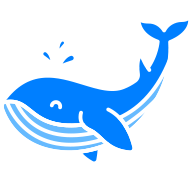

暂无评论数据